Kuinka jakaa laitteen näyttö erimielisyydessä?
Sisältö:

Ristiriita saattaa kuulostaa tutulta kaikille pelaajillelukea tätä viestiä. Ilmeisesti Discord aloitti chat-palvelun pelaajille, joka antoi heille mahdollisuuden olla yhteydessä ystäviinsä pelatessaan pelejä. Hyvän palvelun ansiosta siitä tuli nopeasti katkottu osa pelaajia ja siitä tuli johtava ääni-, teksti- / videopuhelupalvelu. Pian sen jälkeen, kun suosio on noussut, Discord monipuolistui myös tavallisille käyttäjille. Itse asiassa Discordin käyttäjäkanta on melko monipuolinen, eikä pelkästään pelaajat, tavalliset käyttäjät, vaan kehittäjät ja jopa vaikuttajat käyttävät sitä myös pitääkseen yhteyttä yleisöönsä.
Jos olet kuitenkin käyttänyt Discordia aktiivisesti,sitten sinun pitäisi tietää, että se ei koskaan tarjonnut mahdollisuutta jakaa näyttösi mobiililaitteella. Erityisesti näytön jakamisominaisuus on käytettävissä työpöydän alustoilla. Hyvä asia on, että Discord kuuli käyttäjien vetoomuksen ja palasi joulukuussa 2020 käyttöön näytön jakamisominaisuuden myös mobiililaitteille. Ja jos et vieläkään ole tietoinen tästä ominaisuudesta ja haluat tietää, miten voit jakaa Discord-näytön mobiililaitteella, olet oikeassa paikassa. Kuten tässä viestissä, annamme sinulle vaiheet näytön jakamiseksi Discordissa PC- ja mobiililaitteille. Siitä huolimatta, hyppäämme suoraan artikkeliin:
↑ Jaa näyttö ristiriidassa PC: lle

- Ensinnäkin, sinun on asennettava Discord Windowsille, Linuxille tai macOS: lle käyttöjärjestelmän mukaan, jos et ole jo tehnyt niin.
Windows: Linkki
Linux: Linkki
Mac käyttöjärjestelmä: Linkki - Nyt, Discord-sovelluksessa, sinun täytyy kutsua ystävä tai valita ystävä ystäväluettelostasi.
- DM-ikkunan tai Suora viesti -ikkunan yläosassa näkyy vaihtoehtoAloita videopuhelu”.
- Varmista, että olet käynnistänyt kameran.
- Kun toinen henkilö on muodostanut yhteyden puheluun, sinun on painettavaJaa näyttösi”-Painike Kytke kamera päälle -painiketta.
- Uusi ikkuna ilmestyy otsikolla Näytön jakaminen. Välilehtiä on kaksi, ts. Sovellukset ja Näytöt. Alla Sovellukset -välilehdellä näet muutaman sovelluksen, joita voit jakaa. Vaikka alla Näytöt välilehdellä, voit jakaa koko näytön.
- Valitse jokin vaihtoehdoista tarpeidesi mukaan. Lisäksi voit myös muuttaa virran tarkkuuden 480p: stä 1080p: ään. Voit myös valita kuvataajuuden, jolla haluat suoratoistaa.
- Kun kaikki on valittu, paina Elä -painiketta. Se siitä!
↑ Jaa näyttö Discord Mobile -sovelluksessa
Päivityksen jälkeen näytönjako-ominaisuus toimiisekä Android- että iOS-mobiililaitteilla. Varmista kuitenkin, että käytössäsi on Android 5 tai uudempi. Jos käytät iOS: ää, näytön jakaminen Discordissa ei tue iOS 12: ta. Näytön jakaminen ei ole tällä hetkellä käytettävissä iPadissa. Aloita näytön jakaminen Discord mobile -palvelussa noudattamalla seuraavia ohjeita:

- Varmista, että olet yhteydessä puhelimeen ystäväsi kanssa.
- Jos olet vain äänipuhelussa, voit aloittaa näytön jakamisen pyyhkäisemällä ylöspäin näytön alareunasta ja napsauttamalla Näytön jakaminen -painiketta.
- Toisaalta, jos olet videopuhelussa, näet Näytön jakaminen -painike käytettävissä säätimien alarivillä.
- Näet alla olevan kuvan viitteeksi.
- Kun olet painanut näytön jakovaihtoehtoa, näyttöön tulee järjestelmävalintaikkuna, joka sinun on vahvistettava aloittaaksesi näytön jakamisen ristiriidan matkapuhelimesta.
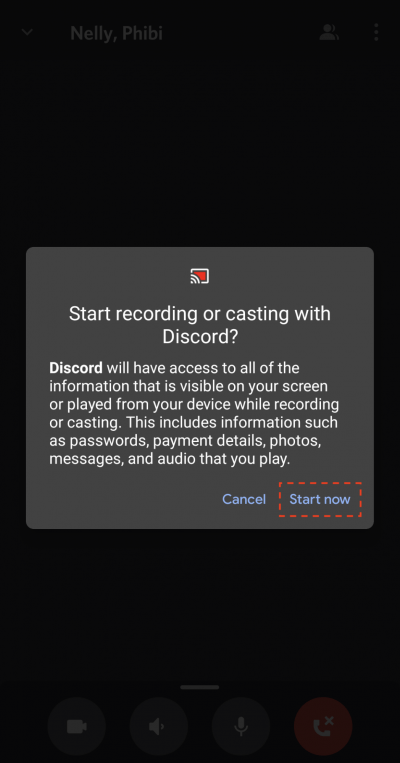
- Kun painat Aloita nyt -painiketta järjestelmän valintaikkunassa, lähtölaskenta alkaa, jonka jälkeen näytön jakaminen alkaa mobiililaitteellasi.
Jos olet lopettanut näytön jakamisen Discord mobile -palvelussa ja haluat lopettaa näytön jakamisen liitettyjen jäsenten kanssa, sinun on yksinkertaisesti painettava Lopeta jakaminen -painiketta. Jakaminen voidaan myös lopettaa vetämällä ilmoituspaneeli alas ja napauttamalla Lopeta suoratoisto -painiketta.
↑ Johtopäätös
Joten se on minun puoleltani tässä viestissä.Näytön jakaminen on hieno vaihtoehto, jos yrität ratkaista ystäväsi ongelman, mutta et ole käytettävissä heidän kanssaan. Lisäksi voit myös jakaa näytön pelaajina yleisösi kanssa ja olla yhteydessä heihin sekä esitellä pelitaitosi heille. Erimielisyys on yksi suosituimmista sovelluksista, että useat käyttäjät käyttävät sitä. Se on mukava ominaisuus, jonka avulla voit jakaa näytön joko työpöydältä tai mobiilisovelluksista. Kerro meille alla olevissa kommenteissa, jos pidit tästä viestistä. Lisää tällaista mahtavaa kattavuutta seuraa DigitBin. Seuraavaan viestiin asti ... Kippis!
Temppuja
Temppuja
Temppuja


















